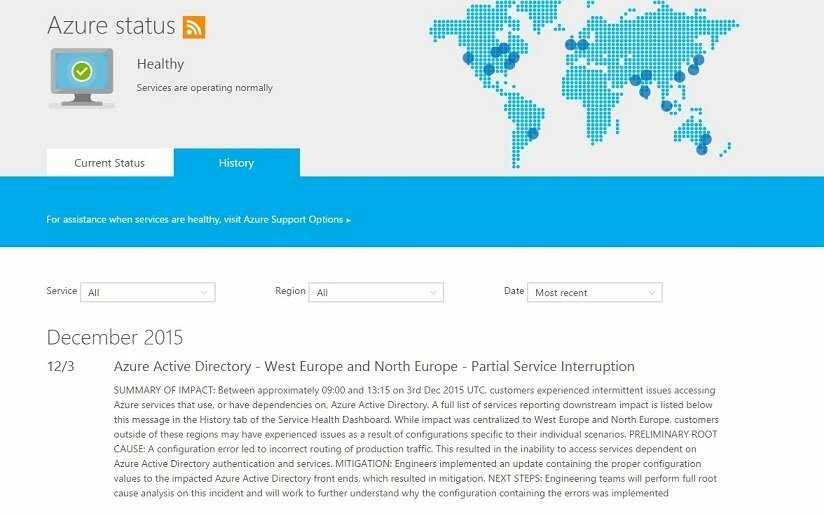AD でロックアウト ソースを簡単に見つける方法について説明します。
- Active Directory のロックアウト ソースに関する情報を取得すると、問題を修正するのに役立ちます。
- PC で Windows PowerShell またはグループ ポリシー エディターを使用できますが、制限があります。
- それ以外の場合は、推奨ツールを使用して、すぐに仕事を終わらせることができます。

- ドキュメントの変更の追跡と監視
- ログインおよびログオフ アクティビティの詳細な概要
- SOX、PCI、HIPAA、GDPR コンプライアンス
- シンプルで迅速な実装
インフラストラクチャに最適なネットワーク監査ツールを今すぐ入手してください。
Active Directory を監査することは、重要な意思決定へのアクセス権を確認し、新しいアカウントを作成しているユーザーを監視するのに役立つため、非常に重要です。 デフォルトでは、Active Directory はすべてのセキュリティ イベントを監査しません。 Active Directory をインストールする方法に関する完全なガイドがあります。 Windows サーバー.
Active Directory の管理者が直面する最も一般的な問題の 1 つは、頻繁なアカウント ロックアウトの原因を特定する方法です。 ありがたいことに、このガイドでは、Active Directory でアカウント ロックアウト ソースを見つける方法について詳細な解決策を提供します。
Active Directory アカウント ロックアウトの原因を特定するにはどうすればよいですか?
- Active Directory アカウント ロックアウトの原因を特定するにはどうすればよいですか?
- 1. グループ ポリシー エディタを使用する
- 2. Windows PowerShell を使用する
- 3. 専用ツールを使う
- アカウント ロックアウト分析の実行方法
1. グループ ポリシー エディタを使用する
- でドメインコントローラーにログインします 管理者権限.
- プレス 勝つ + R 開くための鍵 走る ダイアログ。
- タイプ gpedit.msc そしてヒット 入力.

- 拡大 コンピュータの構成.

- 選択する Windows の設定.

- 拡大 セキュリティ設定.

- 選ぶ ローカル ポリシー.

- クリック 監査方針.

- 開ける 監査プロセスの追跡 そして、 成功 と 失敗 ボックス。

- クリック OK.
- 開ける ログオン イベントの監査 そして、 成功 と 失敗 ボックス。

- クリック OK.
- を押します。 勝つ 開くための鍵 始める メニュー。
- タイプ イベントビューア そしてそれを開きます。
- を検索 セキュリティログ ために イベント ID 4625.
- Active Directory アカウントのロックアウトの原因を見つけることができます。
2. Windows PowerShell を使用する
- を押します。 勝つ 開くための鍵 始める メニュー。
- Windows PowerShell を検索し、管理者として開きます。
- 以下のコマンドを入力して押します 入力 をインストールするには PowerShell Active Directory モジュール.
インストール-WindowsFeature RSAT-AD-PowerShell
- 以下のコマンドを実行して、インストールを確認できます。
Get-WindowsFeature -Name RSAT-AD-PowerShell
- 以下のコマンドを実行して、ロックアウトされたユーザー アカウントを見つけます。
検索-ADAccount -ロックアウト | FT 名、ObjectClass -A
- ロックされたアカウントのリストが表示されます。
この方法はいくつかのコマンドを実行するだけなので非常に簡単に思えるかもしれませんが、このプロセスではロックアウトされたアカウントの名前のリストしか表示されません。 ロックアウトの正確な理由はわかりません。
そのためには、以下の解決策を確認することをお勧めします。
- エラー修正: ファイルは現在利用できません (0x800710fe)
- [画面の印刷] ボタンで Snipping Tool が開きますか? 修正方法は次のとおりです
- Teams で Snapchat フィルターを使用する方法
- ManageEngine ADAudit Plus をダウンロード.
- インストール あなたのPC上のプログラム。
- 発売 プログラム。
- クリック レポート 上部のメニュー バーにあります。

- 選択する アクティブ ディレクトリ.

- クリック ユーザー管理.
- 選択する アカウント ロックアウト アナライザー.

- クリック 詳細 下 アナライザーの詳細 セクション。

- 各アカウントのロックアウトの背後にある考えられる理由が表示されます。

ManageEngine ADAudit Plus ツールを使用すると、他の利点が得られるだけでなく、Active Directory でアカウント ロックアウトの原因を見つける方法に関する包括的な詳細も得られます。
専門家のヒント:
スポンサー
一部の PC の問題は、特にリポジトリの破損や Windows ファイルの欠落など、取り組むのが難しいものです。 エラーの修正に問題がある場合は、システムが部分的に壊れている可能性があります。
マシンをスキャンして障害を特定するツールである Restoro をインストールすることをお勧めします。
ここをクリック ダウンロードして修復を開始します。
その他の機能といえば、ロックアウトの原因をより迅速に追跡でき、デスクの効率が向上し、生産性が向上します。 サーバーのダウンタイムを最小限に抑え、GDPR、SOX、HIPAA、FISMA、PCI DSS、GLBA などのコンプライアンス標準を取得します。
世界中の 10,000 以上の組織が、Active Directory で ManageEngine ADAudit Plus ツールのサービスを使用しています。

ManageEngine ADAudit Plus
充実した完全な Active Directory 監査およびレポート ツール。
アカウント ロックアウト分析の実行方法
アカウントに関するレポートを作成したので、それを分析して意味のある情報を得ることが非常に重要です。
- の中に アカウント ロックアウト アナライザー、あなたは誰が、いつ、どこで、そしてすべてのロックアウトの理由さえもします。 などの形式にエクスポートできます。 CSV、PDF、XML、および HTML.
- クリックする 詳細 使用するとかなり退屈だったであろうすべての情報を提供します イベントビューア また パワーシェル.

- の 最近のログオン ユーザーの履歴は、アカウント ロックアウトの原因を絞り込むのに役立つ主要な領域です。 このセクションでは、次のような詳細を説明します。

- ユーザー名
- クライアント IP アドレス
- クライアントのホスト名
- ドメイン コントローラー
- ログオン時間
- イベントタイプ
- 失敗の理由
- イベント番号
方法についてのガイドもご覧ください。 Active Directory を有効にすることができます Windows 10 および Windows 11 のユーザーとコンピューター。
Active Directory でアカウント ロックアウト ソースを見つける方法についての質問に答えるためにどのソリューションを使用したかについて、ご意見をお聞かせください。
まだ問題がありますか? このツールでそれらを修正します。
スポンサー
上記のアドバイスを行っても問題が解決しない場合は、お使いの PC でさらに深刻な Windows の問題が発生している可能性があります。 お勧めします この PC 修復ツールをダウンロードする (TrustPilot.com で Great と評価されています) を使用して、簡単に対処できます。 インストール後、単に スキャン開始 ボタンを押してから 全て直す。